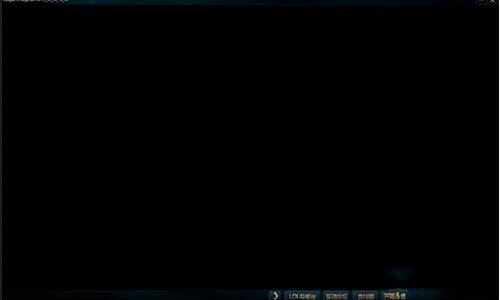未能成功安装设备驱动程序usb_未能成功安装设备驱动程序鼠标动不了
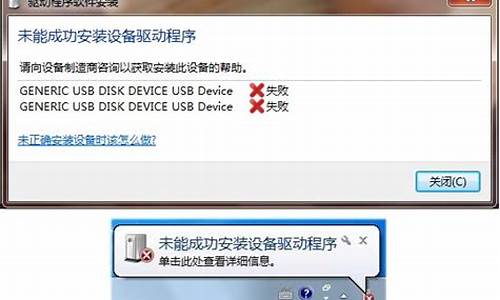
一、电脑USB端口故障现象
在使用U盘的时候,通常情况下将U盘插入电脑USB口之后,操作系统会自动安装驱动程序,一般情况下均可以正常安装驱动并可以使用U盘。但也常常提示“未能成功安装设备驱动程序”信息,导致无法安装U盘驱动程序,从而导致U盘无法被识别和使用,
或者我们插入U盘之后,操作系统没有任何反应,U盘也无法被识别到,并且之前U盘或USB设备都可以正常使用,那么这种情况下通常是电脑的USB驱动出现了问题,我们需要重新安装或修复USB驱动。
这个时候,我们右键点击“我的电脑”或“计算机”,然后选择“属性”,然后点击“设备管理器”,会看到USB驱动程序会有**的叹号,
二、正确安装USB驱动的方法:
1、在出现**叹号的USB驱动上右键点击,然后选择“更新驱动程序软件”,
2、点击“浏览计算机以查找驱动程序软件”,
3、如果你已经知道你要安装的U盘驱动程序所在的路径,你可以直接点击“浏览“,然后选择,之后可以点击下一步,然后等待驱动程序安装完毕即可;当然,如果你没有相应的USB驱动,则你可以点击“从计算机的设备驱动程序列表中选择”,然后点击“下一步”,
4、然后选中你要安装的USB驱动程序,点击“下一步”,示:
5、然后等待操作系统提示,“Windows已经成功地更新驱动程序文件”,即可安装成功,
6、此时,U盘已经可以正确在电脑的磁盘列表里面出现了,也可正常使用了;如果打开设备管理器,其他设备里依然有设备显示**叹号,再次重复上面的步骤即可。
此外,也可以参考其他方法来修复USB驱动程序,比如通过安装USB万能驱动、通过驱动精灵,或者通过在U盘或USB设备的厂家的下载相应的驱动程序,也可以在很大程度上修复USB驱动,从而达到正常使用U盘的目的。
1.在桌面上点击计算机右键,再选择设备管理器
2.在设备管理器中找到其他设备选择你所插到电脑里的设备名称,点在上面点击右键选择更新驱动程序
3.进入更新驱动程序向导,点击浏览计算机以查找驱动程序软件
4.选设备的驱动程序所在的位置,再点击下一步
5.安装驱动
6.安装驱动完成。只要把驱动程序安装正确后就不会出现未能成功安装设备驱动程序
声明:本站所有文章资源内容,如无特殊说明或标注,均为采集网络资源。如若本站内容侵犯了原著者的合法权益,可联系本站删除。